
Az Apple eszeveszetten eltávolította a Google-t az operációs rendszerükből. A Siri és a Spotlight alapértelmezés szerint a Bing segítségével keres, és vannak olyan pletykák, amelyek a Yahoo! vagy Bing az alapértelmezett keresőmotor a Safariban.
Azok számára, akik csak azt gondolják, hogy a Google a jobb keresőmotor, a versengő keresőmotorok ilyen mély integrációja kellemetlen. Így szerezheti vissza a Google-t.
Siri iPhone vagy iPad eszközén
Siri inkább az interneten keres a Microsoft Bing keresőjével, és ha csak hangosan kimondja a keresést vagy kimondja a keresést, majd a keresés után a Siri konzultál a Binggel.
De a Siri is elvégezheti a Google-kereséseket. Amikor a Sirivel beszél, kezdje csak a „Google” szóval, amelyet a keresni kívánt kifejezés követ. Ezután a Siri végrehajtja a keresést a Google-lal. Tehát ahelyett, hogy "nyaralási célpontok" vagy "keresni nyaralási célpontokat" mondana, a "Google nyaralási célpontjai" kifejezésre.
Ha a Siri valaha is eljut a Mac-be, ugyanezen trükknek működnie kell a Mac-en is. Ez azért lehetséges, mert a Sirit arra utasíthatja, hogy bizonyos helyeken végezzen keresést. Például azt mondhatja, hogy „wolfram alfa”, majd egy kérdés a Wolfram Alpha számára, és Siri felteszi a Wolfram Alpha-t, ahogy utasította. Siri általában megpróbálja automatikusan kitalálni a keresés irányításának legjobb helyét, és mindig úgy gondolja, hogy Bing jobb, mint a Google.
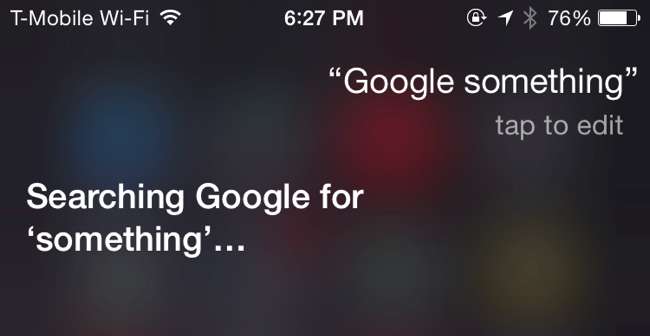
Spotlight a Mac-en
ÖSSZEFÜGGŐ: Tegye a Spotlight keresést tényleg hasznossá a Mac OS X zseblámpájával
A webes keresési funkció bevezetése Spotlight a Mac OS X Yosemite-on a Binget használja, nem a Google-t. Az Apple nem adott hozzá hivatalos plug-in rendszert a Spotlighthoz, ezért csak az általuk nyújtott néhány szolgáltatásra korlátozódik.
A zseblámpa megoldja ezt , visszamenőleges mérnöki Spotlight hozzáadása egy plug-in rendszerhez, amely lehetővé teszi, hogy bármit megtegyen, amit csak akar. Telepítse a Zseblámpát és engedélyezze a Google beépülő modult. Ezután felhúzhatja a Spotlightot a Command + szóközzel, és beírhatja a „g Search” szót, hogy gyorsan végezzen keresést a Google-on, ahelyett, hogy csak Bingre hagyatkozna.
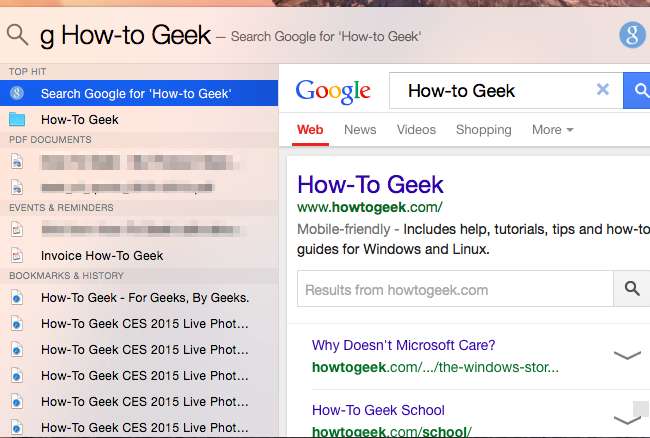
Spotlight az iPhone vagy iPad készülékén
ÖSSZEFÜGGŐ: 8 navigációs trükk, amelyet minden iPad-felhasználónak tudnia kell
Spotlight iOS-en - tudja, a keresési funkció, amely akkor jelenik meg, amikor Ön csúsztassa ujját lefelé a kezdőképernyőn - elméletben a Bingre is támaszkodik a webes keresési eredmények szempontjából.
Egyelőre beírhat egy keresést a Spotlightba, majd érintse meg a „Web keresése” elemet, hogy Google-keresést végezzen rá a webböngészőben.
Ha az Apple eltávolítja ezt az opciót, és arra kényszeríti, hogy használja a Bing-et, mint a Spotlight a Mac OS X rendszeren, akkor érdemes csak felvennie a böngészőt, és inkább webes keresések megkezdésére használni.
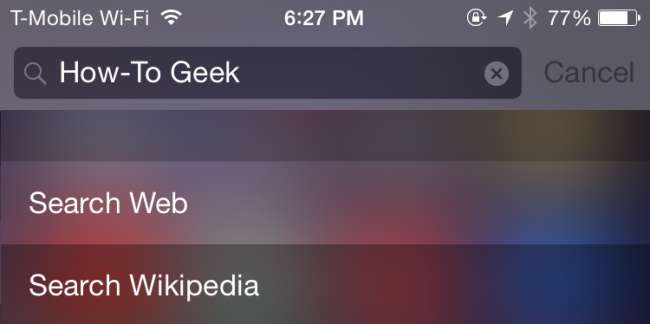
Safari a Mac-en
Az Apple még nem cserélte ki a Google-t alapértelmezett keresőmotorként a Safari böngészőben, bár ez csak idő kérdése.
Ha mégis megteszi - vagy ha valaki megváltoztatta az alapértelmezett keresőmotort a böngészőjében -, akkor gyorsan visszaállíthatja. Nyissa meg a Safari alkalmazást, kattintson a képernyő tetején található sáv Safari menüjére, majd kattintson a Beállítások gombra. Kattintson a Keresés ikonra, és válassza a Google (vagy egy másik keresőmotort) a legördülő mezőben.
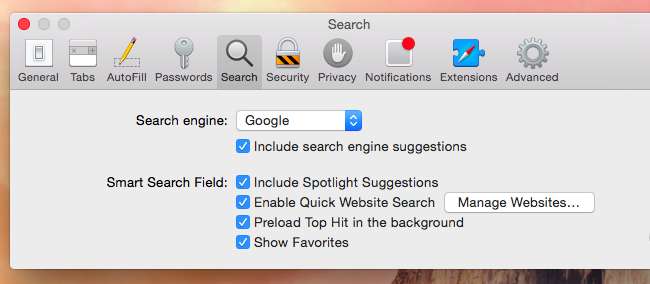
Safari iPhone vagy iPad eszközén
Az iPhone és iPad készülékek Safari böngészője hasonlóan működik. Nyissa meg a Beállítások alkalmazást, görgessen lefelé, és érintse meg a Safari kategóriát. Koppintson a Kereső opcióra, és válassza a Google (vagy a kívánt keresőmotort) lehetőséget.
Ha Chrome-ot vagy más webböngészőt használ, akkor módosítania kell a böngészőalkalmazás beállításait a kívánt keresőmotor kiválasztásához. Az itt megadott beállítás csak a Safarira vonatkozik.
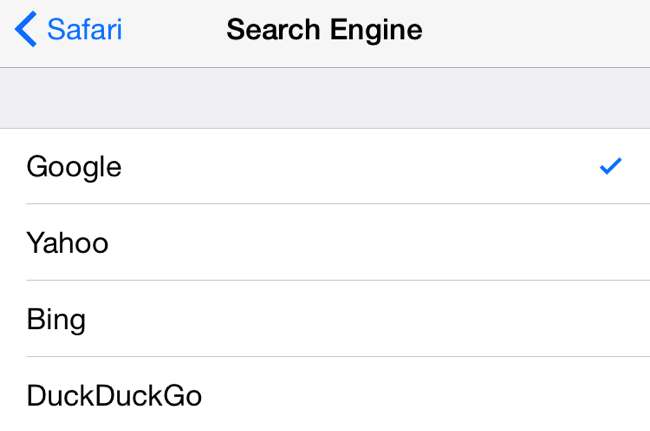
Google Apps az iPhone-on és iPaden
ÖSSZEFÜGGŐ: Az alapértelmezett alkalmazások kiválasztása iPhone vagy iPad készüléken
Az Apple eszeveszetten más Google-szolgáltatásokat is eltávolított az iOS-ből, a Google Maps-et lecserélte saját Maps alkalmazására. Ha függ a Google olyan szolgáltatásaitól, mint a Maps, a Gmail és mások, telepítheti a Google különféle alkalmazásait az App Store-ból.
Az Apple nem engedélyezi az alapértelmezett alkalmazások rendszerszintű megváltoztatását, de még mindig vannak módok arra, hogy ragaszkodjanak az Ön által preferált alkalmazásokhoz. Például, ha megérinti a térkép linkjét a Gmail vagy a Chrome alkalmazásokban, akkor a térkép a Google Maps alkalmazásban nyílik meg, nem pedig az Apple Maps alkalmazásban. Kövesse útmutatónk a rendszerszintű alapértelmezett alkalmazásalkalmazások hiányának felszámolásához iOS-en, ha inkább a Google szolgáltatásait használja.

A Szolgáltatások menü a Mac-en
ÖSSZEFÜGGŐ: Gyors műveletek végrehajtásához használja a Mac Szolgáltatások menüjét
A Mac OS X kevéssé ismert Szolgáltatások menüje lehetővé teszi a Google-tól való keresést is bárhol.
Egyszerűen válasszon ki egy szöveget bármely alkalmazásban, kattintson jobb gombbal vagy a Ctrl gombra, mutasson a Szolgáltatások elemre, és válassza a „Keresés a Google-lal” lehetőséget. A testreszabható billentyűparancs megnyomásával azonnal elvégezheti a Google-keresést a kiválasztott szövegre bárhol. Ha a Szolgáltatások nem jelenik meg a helyi menüben, akkor kattintson a képernyő tetején található menüsávra az alkalmazás nevére, mutasson a Szolgáltatások elemre, majd kattintson a „Keresés a Google-lal” lehetőségre.
Ez olyan régóta létező, kevéssé ismert funkció, hogy az Apple még nem is zavarta ide a „Search with Bing” hozzáadását. Kövesse útmutatónk a Szolgáltatások kezeléséhez és használatához ha nem látja - lehet, hogy engedélyeznie kell.

Nem, ez nem valami fizetett hirdetés a Google számára. Ha inkább a Bing, a Yahoo !, a DuckDuckGo vagy más keresőmotort kedveli, folytassa és folytassa a használatát. De ezek a trükkök segíthetnek azoknak, akik kedvelik a Google-t, ésszerűek maradni az Apple termékek használatakor. A fenti trükkök közül sokakat felhasználhat más keresőmotorok kiválasztására is.







